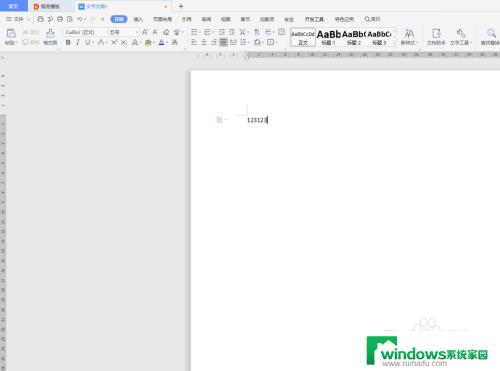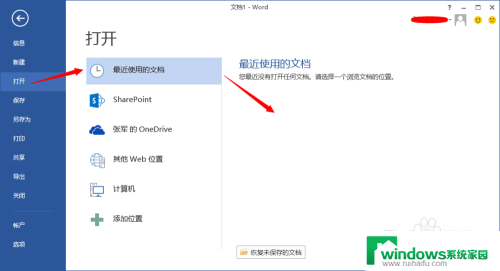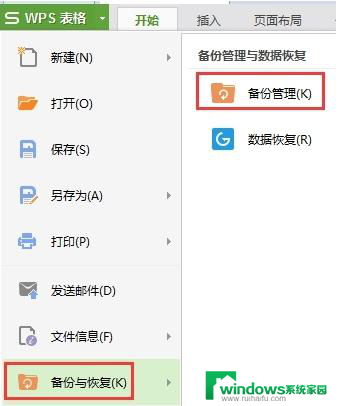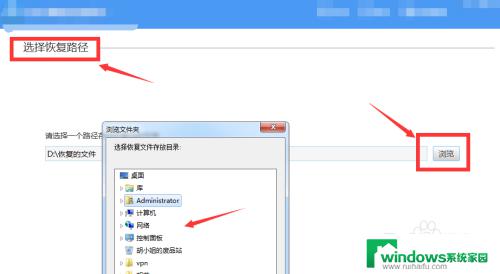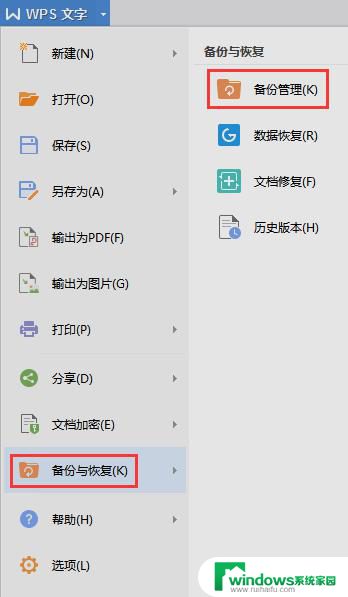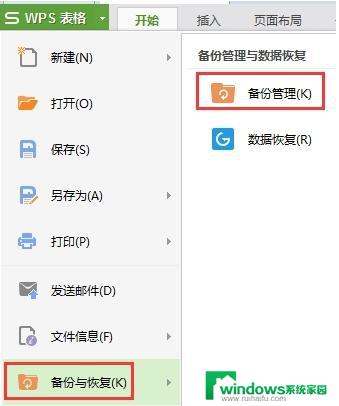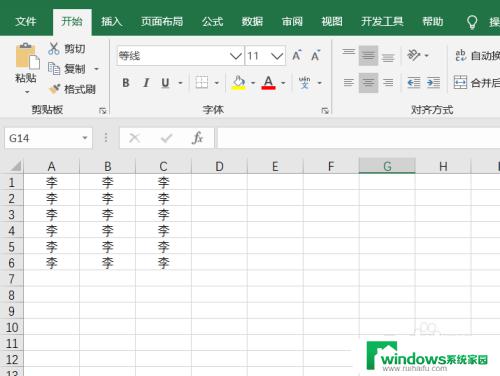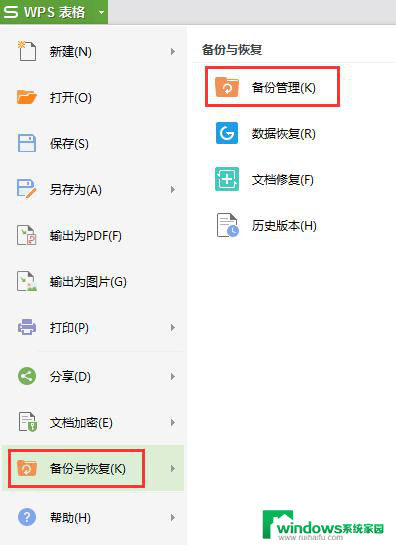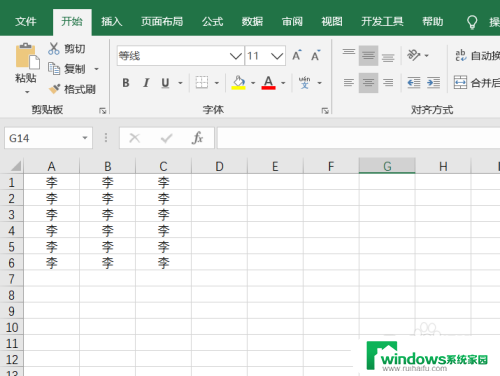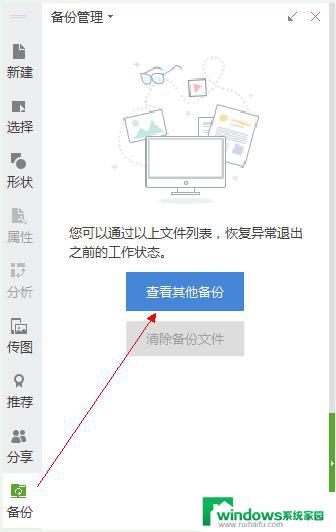意外关机excel文档恢复 Excel文件未保存意外关闭后如何恢复
更新时间:2023-06-08 11:10:30作者:xiaoliu
意外关机excel文档恢复,Excel文件是办公中经常用到的文档类型,但在使用过程中,不时会遇到意外关机或未保存的情况,导致文件数据丢失,如何恢复这样的Excel文档成为了许多用户关心的问题。在这里我们将分享一些实用的方法,帮助您快速地恢复意外关闭或未保存的Excel文件。
具体步骤:
1.打开excel表格,点击文件,点击选项。
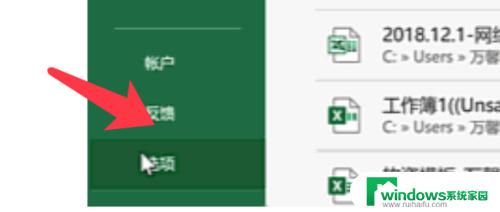
2.弹出的对话框,点击保存。点击更改自动保存的时间。
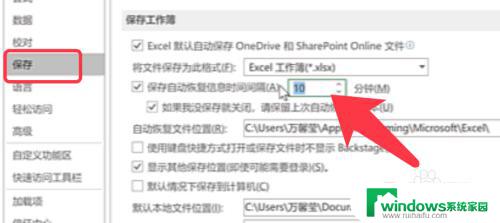
3.然后复制自动恢复文件文本框中的路径,
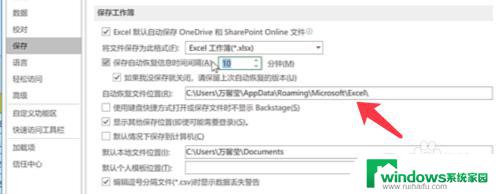
4.双击打开我的电脑,粘贴复制的路径到路径栏并回车。
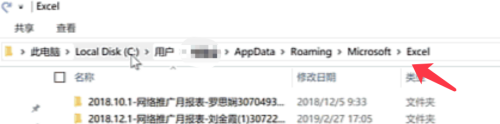
5.勾选要恢复的数据文件,回到excel点击确定。
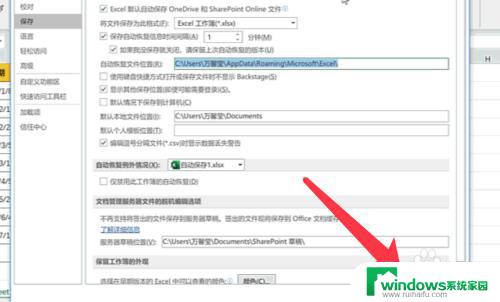
6.回到excel表格界面,点击菜单栏下方弹出的还原按钮。
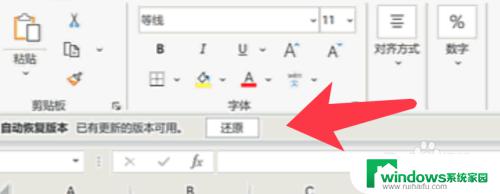
7.弹出的对话框,点击确定按钮即可。
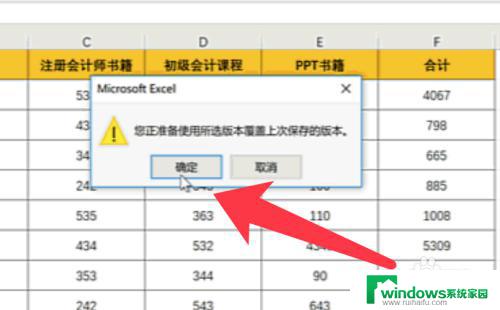
8.文件还原完毕,显示效果如下图。
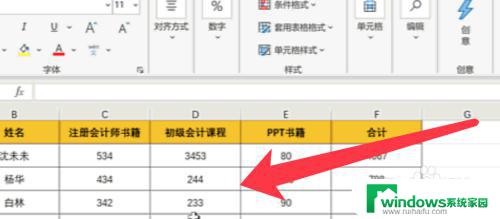
以上就是关于意外关机导致 Excel 文档丢失的恢复方法,小伙伴们可以尝试按照本文提供的方法来解决这个问题,希望这篇文章对大家有所帮助。